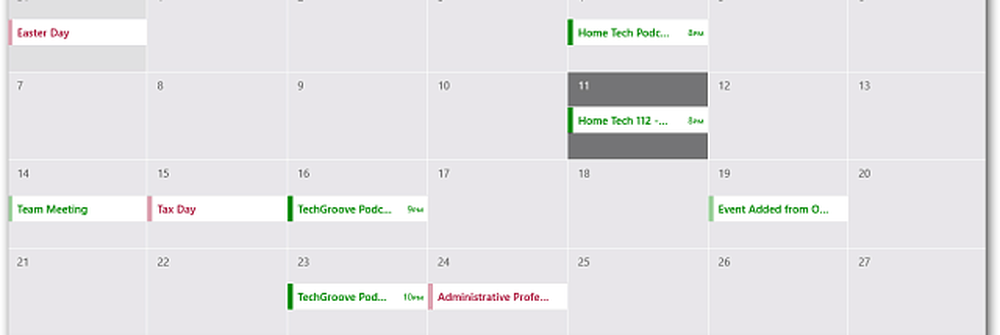Come aggiungere eventi di Google Calendar in App Calendario di Windows 8

Esporta Google Calendar (s)
La prima cosa che devi fare è accedere al tuo account Google ed esportare i calendari che desideri visualizzare nell'app Calendario di Windows. Fai clic sulla freccia del menu a discesa accanto a I miei calendari e quindi su Impostazioni.
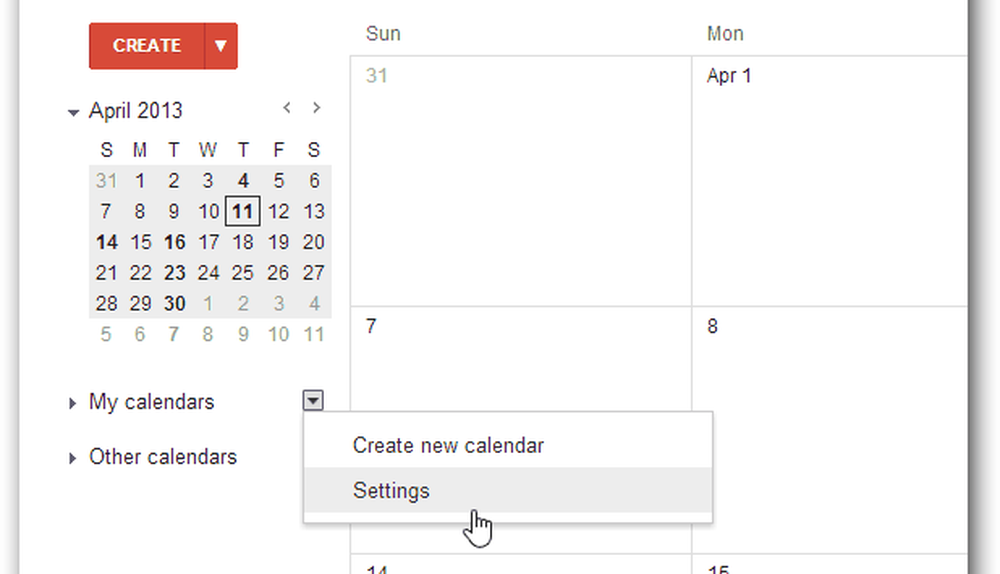
Nella pagina successiva fai clic sul link Esporta calendari. I calendari verranno scaricati in formato .ICS in un file zip, estrarre il file .ICS in una posizione comoda sul computer.
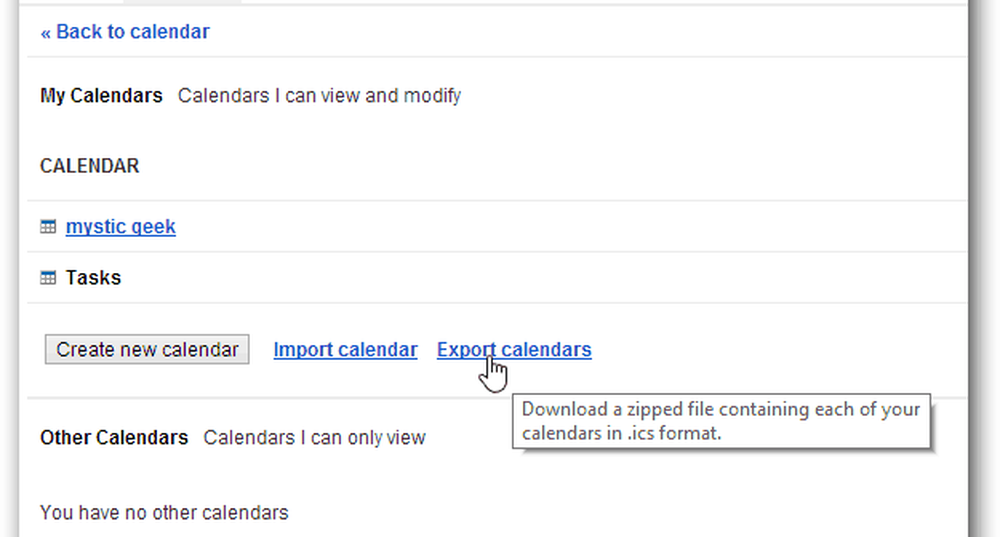
Importa Google Calendar per Outlook.com
Accedi al tuo account Outlook.com e fai clic sulla freccia rivolta verso il basso accanto al logo di Outlook.
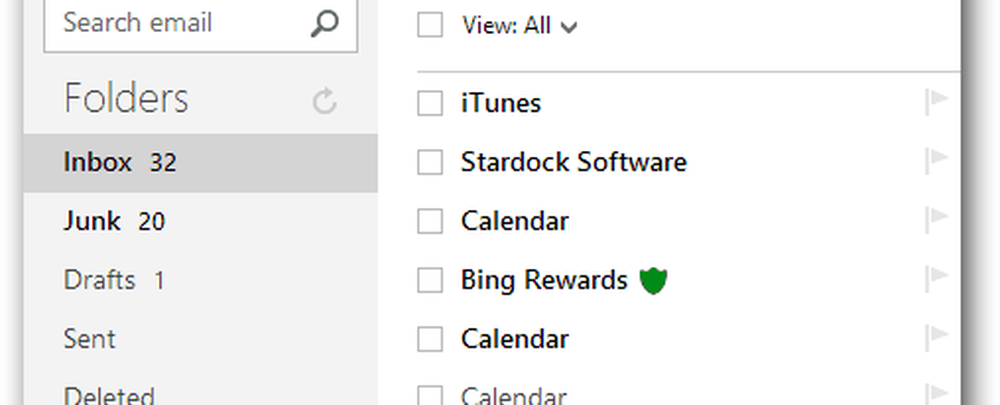
Quindi selezionare il riquadro del calendario.
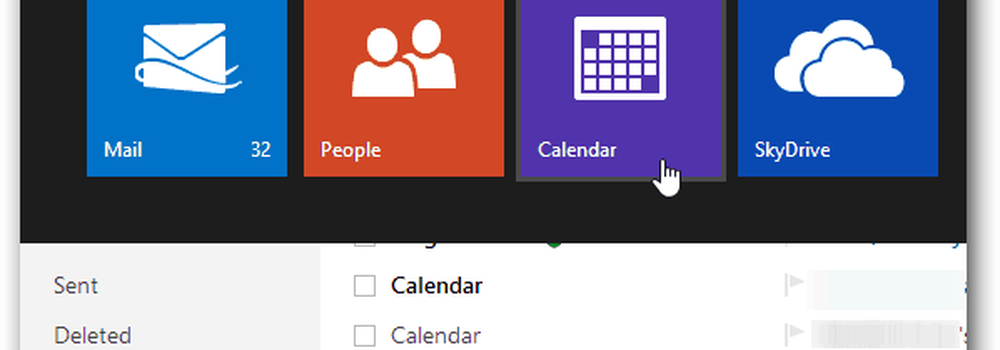
Dovresti già avere la nuova interfaccia utente di Calendar.com - Microsoft ha iniziato a implementarlo un paio di settimane fa - fai clic su Importa nella parte superiore.
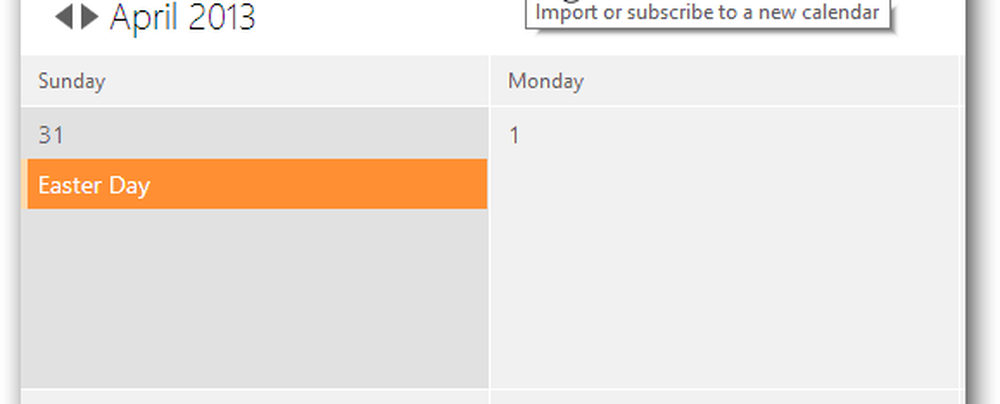
Ora seleziona se desideri importare il tuo calendario Google in un nuovo calendario di Outlook.com o in uno esistente. Fai clic su Scegli file e accedi al file Google .ICS che hai esportato. Qui ci sono un paio di altre opzioni per prevenire duplicati e promemoria. Fai clic su Importa.
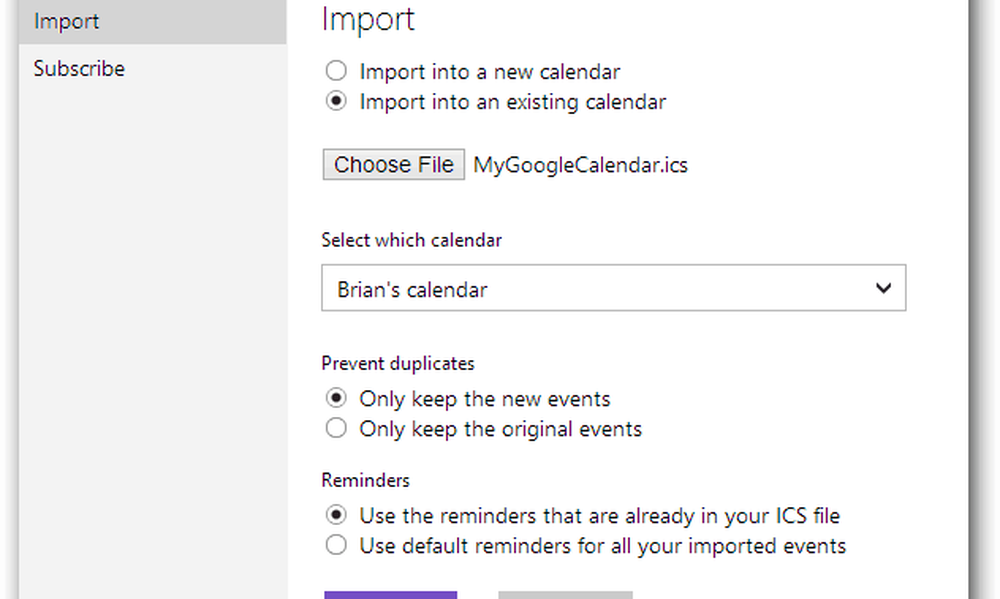
Dopo aver importato il file, vedrai i tuoi eventi di Google Calendar nel tuo calendario di Outlook.com.
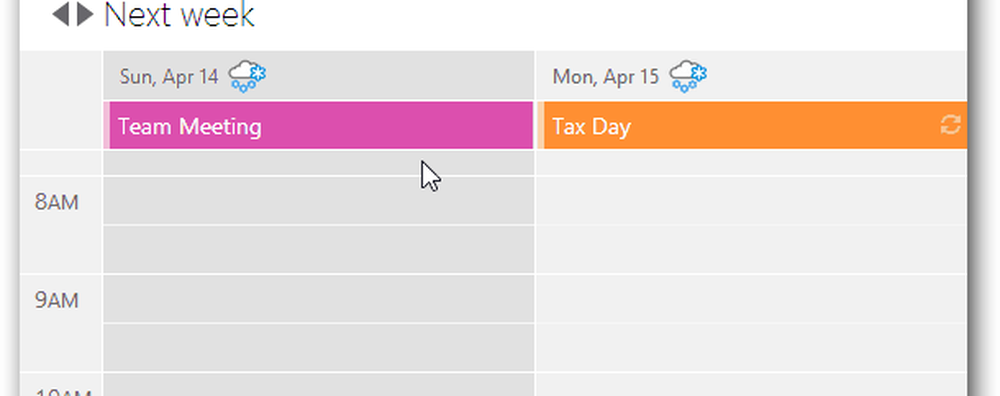
E nell'app Calendario di Windows 8 / RT.